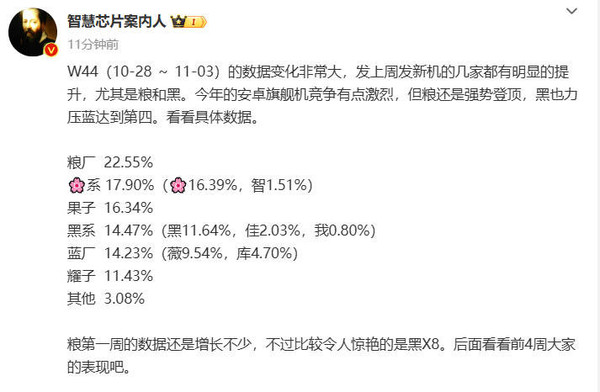这篇文章将为大家详细讲解有关怎么在Android中实现一个滚动条广告,文章内容质量较高,因此小编分享给大家做个参考,希望大家阅读完这篇文章后对相关知识有一定的了解。
ViewSwitcher的介绍
ViewSwitcher 设置动画
ViewSwitcher 代表了视图切换组件, 本身继承了FrameLayout ,可以将多个View叠在一起 ,每次只显示一个组件,ViewSwitcher 支持指定动画效果.我们自定义ViewSwitcher的时候,当程序控制从一个View切换到另个View时,我们可以可以重写下面这两个方法来设置组件切换动画效果
setInAnimation(Animation inAnimation) setOutAnimation(Animation outAnimation)
ViewSwitcher 设置view
给ViewSwitcher设置view的方法时是调用下面这个方法
setFactory(ViewFactory factory)
这个ViewFactory是一个接口,里面有一个makeview方法,正是通过这个方法我们构造并显示在ViewSwitcher,当然我们自定义ViewSwitcher时候,这里是传入一个布局id,这样我们就可以自由的设置显示布局啦~
/* 给viewSwitch添加显示的view,可以自由设置 外部调用
* @param layoutId
*/
public void addView(final int layoutId){
setFactory(new ViewFactory(){
@Override
public View makeView() {
return LayoutInflater.from(getContext()).inflate(layoutId,null);
}
});
}
实例介绍
实现原理还是比较简单,我们可以直接看代码,下面我们直接通过代码来介绍这个控件的使用吧
里面都有详细的注释,相信都可以看得懂。
/**
* 自由设置view的viewSwitcher
* Created by Administrator on 2017/5/13.
*/
public class CarouselView extends ViewSwitcher {
private int mCutItem;
private int loopTime;//循环时间
private MyHandler myHandler;
private ArrayList<String> listString;
public CarouselView(Context context) {
this(context, null);
}
public CarouselView(Context context, AttributeSet attrs) {
super(context, attrs);
initData();
initAnimation();
}
/**
* 初始化一些变量
*/
private void initData(){
listString = new ArrayList<>();
myHandler = new MyHandler(this);
}
/**
* 给viewSwitch添加显示的view,可以自由设置,外部调用
* @param layoutId 自定义view的布局id
*/
public void addView(final int layoutId){
setFactory(new ViewFactory(){
@Override
public View makeView() {
return LayoutInflater.from(getContext()).inflate(layoutId,null);
}
});
}
/**
* 初始化进入和出去动画
*/
private void initAnimation(){
setInAnimation(AnimationUtils.loadAnimation(getContext(),R.anim.translate_in));
setOutAnimation(AnimationUtils.loadAnimation(getContext(), R.anim.translate_out));
}
/**
* 设置数据源并展示view,外部调用
* @param mList
* @param time
*/
public void upDataListAndView(ArrayList<String> mList,int time){
mCutItem = 0;
loopTime = time;
if (null == mList) {
return;
}
listString.clear();
listString.addAll(mList);
updataView(mList.get(0),getCurrentView(),mCutItem);
}
/**
*展示下一条广告
*/
public void showNextView() {
if (null == listString || listString.size() < 2) {
return;
}
mCutItem = mCutItem == listString.size() - 1 ? 0 : mCutItem + 1;
updataView(listString.get(mCutItem), getNextView(),mCutItem);
showNext();
}
/**
* 启动轮播
*/
public void startLooping() {
if (null == listString || listString.size() < 2 ) {
return;
}
myHandler.removeMessages(0);
myHandler.sendEmptyMessageDelayed(0, loopTime);
}
/**
* 停止轮播
*/
public void stopLooping(){
myHandler.removeMessages(0);
}
/**
* 在当前view上设置数据
* @param text
* @param view
*/
private void updataView(String text,View view, final int mCutItem){
TextView textView = (TextView) view.findViewById(R.id.tv_carouse_text);
textView.setText(text);
textView.setOnClickListener(new OnClickListener() {
@Override
public void onClick(View v) {
if (null != onClickItemListener) {
onClickItemListener.onClick(mCutItem);
}
//Toast.makeText(getContext(), "你点击了第" + position + "条广告", Toast.LENGTH_SHORT).show();
}
});
}
/**
* @description 主线程Handler
* @note 因为存在定时任务,并且TextSwitcherView持有Activity的引用
* 所以这里采用弱引用,主要针对内存回收的时候Activity泄露
**/
private static class MyHandler extends Handler {
private WeakReference<CarouselView> mRef;
public MyHandler(CarouselView view){
mRef = new WeakReference<CarouselView>(view);
}
@Override
public void handleMessage(Message msg) {
super.handleMessage(msg);
CarouselView mView = this.mRef.get();
mView.showNextView();//展示下一条广告,会调用shownext方法展示下一条广告
mView.startLooping();//启动轮播,间隔后展示下一条
}
}
OnClickItemListener onClickItemListener;
/**
* 定义一个接口回调,响应广告点击
*/
interface OnClickItemListener{
void onClick(int position);
}
public void setOnClickListener(OnClickItemListener onClickListener){
this.onClickItemListener = onClickListener;
}
}
看完了代码之后,接着我们来看一下外部的使用方法
外部使用方法
外部调用
carouselView.addView(R.layout.itemview);
carouselView.upDataListAndView(mList, 3000);
carouselView.setOnClickListener(new CarouselView.OnClickItemListener() {
@Override
public void onClick(int position) {
Toast.makeText(mContext, "你点击了第" + position + "条广告",Toast.LENGTH_SHORT).show();
}
});
itemview的布局
<?xml version="1.0" encoding="utf-8"?> <LinearLayout xmlns:android="http://schemas.android.com/apk/res/android" android:orientation="horizontal" android:layout_width="match_parent" android:layout_height="match_parent" > <ImageView android:layout_width="25dp" android:layout_height="25dp" android:layout_marginLeft="10dp" android:src="@mipmap/ic_launcher"/> <TextView android:id="@+id/tv_carouse_text" android:layout_width="0dp" android:layout_height="wrap_content" android:layout_marginTop="5dp" android:layout_weight="1" android:gravity="center" android:text="111"/> </LinearLayout>
设置进入动画
translate_in.xml
<?xml version="1.0" encoding="utf-8"?> <set xmlns:android="http://schemas.android.com/apk/res/android" android:interpolator="@android:anim/linear_interpolator" android:duration="2000" > <translate android:fromXDelta="0%" android:fromYDelta="100%" android:toXDelta="0%" android:toYDelta="0%"/> </set>
设置出去动画
translate_out.xml
<?xml version="1.0" encoding="utf-8"?> <set xmlns:android="http://schemas.android.com/apk/res/android" android:interpolator="@android:interpolator/linear" android:duration="1000"> <translate android:fromXDelta="0%" android:fromYDelta="0%" android:toXDelta="0%" android:toYDelta="-100%"/> </set>


 支付宝扫一扫
支付宝扫一扫 微信扫一扫
微信扫一扫